win10局域网打印机无法打印 Win10打印机共享被拒绝访问怎么办
更新时间:2024-04-07 16:01:48作者:xiaoliu
Win10局域网打印机无法打印是许多用户在使用网络打印时遇到的常见问题之一,其中Win10打印机共享被拒绝访问更是让人头疼的难题,面对这种情况,我们可以尝试重新设置打印机共享权限、检查网络连接是否畅通、确保打印机驱动程序已正确安装等方法来解决问题。在遇到这种困扰时,不妨尝试上述方法,相信问题会迎刃而解。
具体步骤:
1.在Windows10桌面,右键点击“此电脑”图标。在弹出菜单中选择“管理”菜单项。
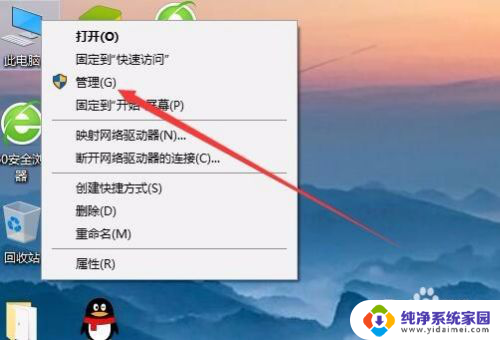
2.在打开的计算机管理窗口中,依次点击“系统工具/本地用户和组/用户”菜单项。
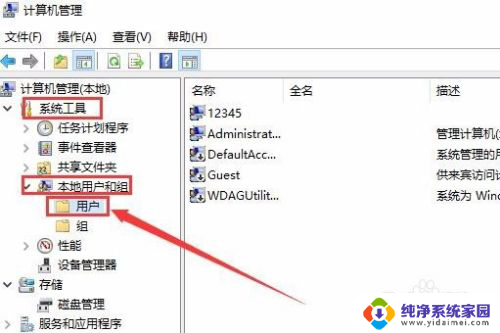
3.在右侧找到Guest菜单项,右键点击该菜单项。在弹出菜单中选择“属性”菜单项。
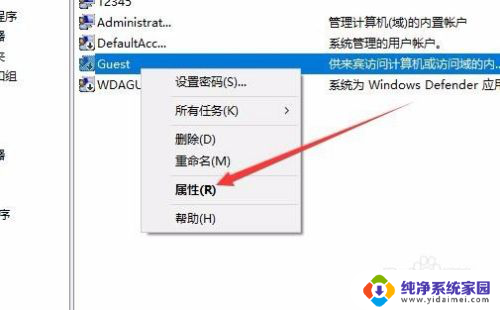
4.在打开的Guest属性窗口中,取消“帐户已禁用”前面的勾选。最后点击确定按钮 。
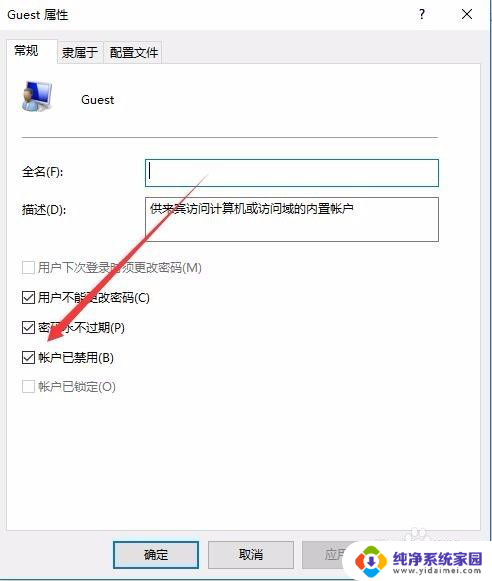
以上是有关win10局域网打印机无法打印的全部内容,如果你遇到这种情况,你可以按照以上操作进行解决,非常简单快速,一步到位。
win10局域网打印机无法打印 Win10打印机共享被拒绝访问怎么办相关教程
- 共享打印拒绝访问 win10系统共享打印机拒绝访问解决方法
- 已连上共享打印机为何不打印,显示状态拒绝访问 win10系统共享打印机访问被拒绝
- 连接共享打印机提示拒绝访问 Win10共享打印机访问被拒绝怎么办
- 共享打印机文件夹拒绝访问怎么办 win10系统共享打印机拒绝访问的解决办法
- 共享打印机提示无法连接拒绝访问 Win10共享打印机拒绝访问解决方法
- 打印机已经共享,拒绝访问 win10系统共享打印机无法访问怎么办
- win10连接win7共享的打印机 提示拒绝访问 win10系统打印机共享拒绝访问如何解决
- 共享打印机windows无法访问 win10局域网打印机共享无法访问问题解决方法
- 访问win10共享打印机失败怎么办 win10连接共享打印机出现拒绝访问的多种解决办法
- win10打印机共享访问不了 Win10打印机共享无法访问怎么解决
- 怎么查询电脑的dns地址 Win10如何查看本机的DNS地址
- 电脑怎么更改文件存储位置 win10默认文件存储位置如何更改
- win10恢复保留个人文件是什么文件 Win10重置此电脑会删除其他盘的数据吗
- win10怎么设置两个用户 Win10 如何添加多个本地账户
- 显示器尺寸在哪里看 win10显示器尺寸查看方法
- 打开卸载的软件 如何打开win10程序和功能窗口